“PSpice仿真——從入門到精通”系列課程共4大主題,21篇圖文教程,結(jié)合實(shí)際電路講解最新的SPB 17.4版本PSpice的各種仿真功能以及高級分析方法、介紹仿真模型的建立與使用,并展示PSpice與其他熱門主流工具MATLAB/Simulink的協(xié)同工作。
集成運(yùn)算放大器是最重要的模擬集成電路器件,由于它具有高增益、高輸入電阻和低輸出電阻的特性,被廣泛應(yīng)用于模擬信號的處理和產(chǎn)生電路中。集成運(yùn)算放大器品種繁多,內(nèi)部電路也不盡相同,用戶自建模型更加困難。
本期介紹幾種通用的建模方法,提到的Capture均指 OrCAD Capture 軟件。
本期看點(diǎn):
運(yùn)算放大器的物理模型
基于運(yùn)算放大器模板創(chuàng)建模型
根據(jù)官網(wǎng)下載創(chuàng)建模型
1運(yùn)算放大器的物理模型
集成運(yùn)算放大器是個高增益直接耦合放大電路,由輸入級、中間級、輸出級和偏置電路4部分組成。輸入級一般采用差分放大電路,對共模信號具有很強(qiáng)的抑制能力;中間級主要提供高電壓增益的放大級,由一級或多級放大電路組成;輸出級通常采用功率放大器,已滿足負(fù)載的需求;偏置電路為各級提供合適的偏置電流,保持工作點(diǎn)穩(wěn)定。
圖20-1所示的電路是我們在大學(xué)教材中學(xué)習(xí)過的常用通用三極管運(yùn)算放大器的內(nèi)部電路:
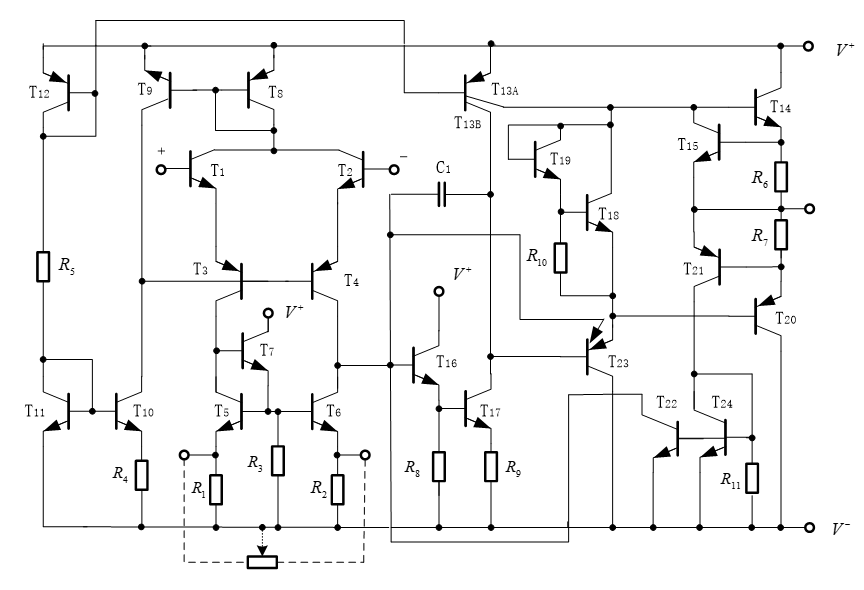
圖20.1 通用三極管運(yùn)算放大器的內(nèi)部電路
根據(jù)上一期構(gòu)建場效應(yīng)管子電路建模的步驟,在原理圖繪制工具 OrCAD Capture中繪制電路圖,得到如圖20.2的電路,圖中三極管均選自BREAKOUT庫,可以根據(jù)實(shí)際對三極管的關(guān)鍵參數(shù)進(jìn)行設(shè)置。
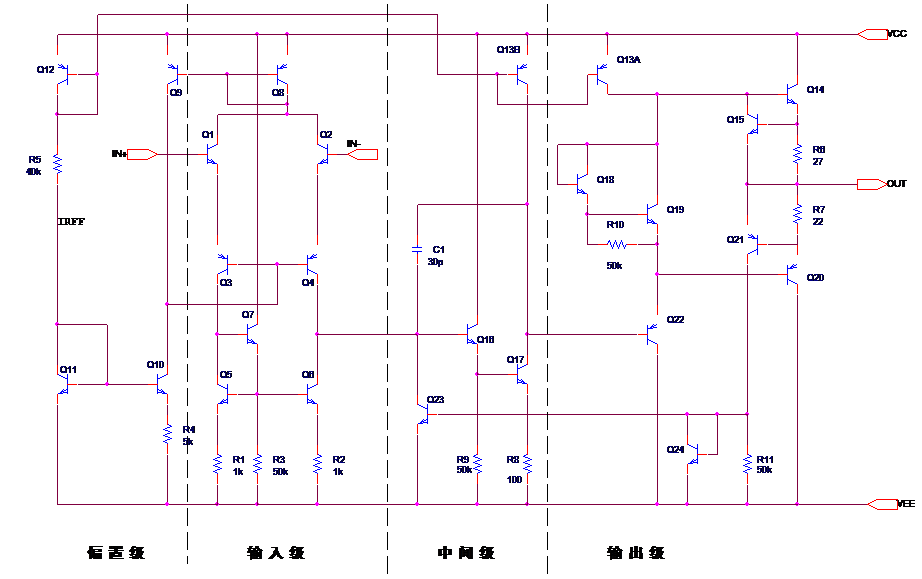
圖20.2 Capture中繪制的運(yùn)放物理模型
點(diǎn)擊Tool/Create Netlist,利用軟件自動生成網(wǎng)表。如圖20.3所示:
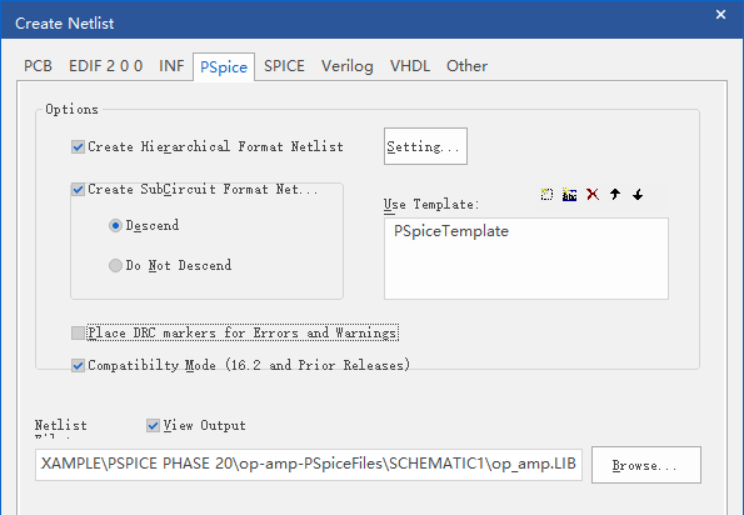
圖20.3 生成電路圖的網(wǎng)絡(luò)表
網(wǎng)表設(shè)置完成后,系統(tǒng)會自動生成網(wǎng)表文件,后綴名為.lib。在工程目錄下找到lib文件,雙擊后,系統(tǒng)調(diào)用PSpice Model Editor工具,如圖20.4所示:
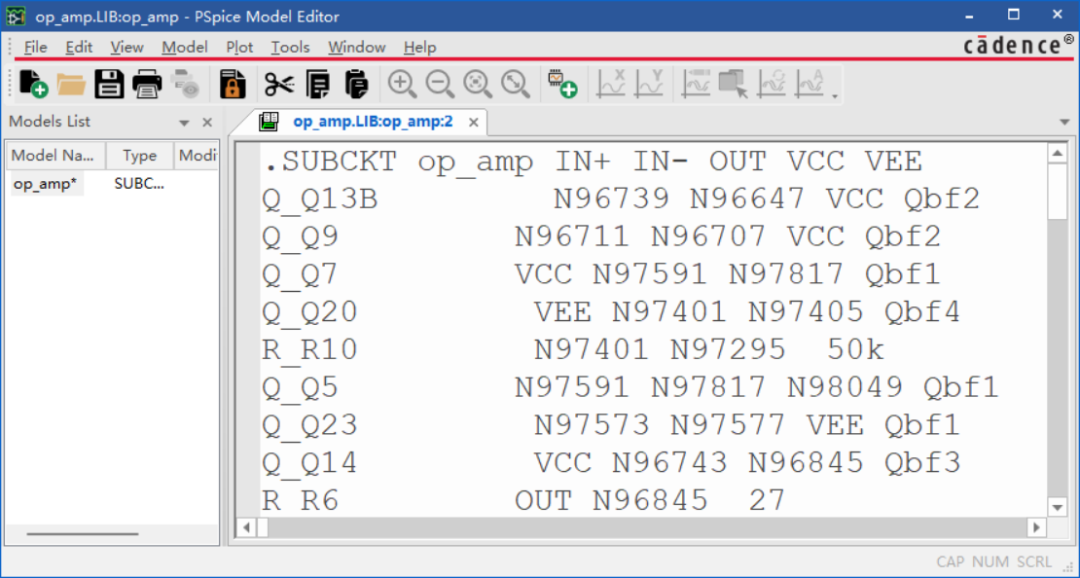
圖20.4 使用PSpice Model Editor工具打開模型文件
將此model 加入元件庫中:執(zhí)行File→Export to capture Part library,獲得.olb文件。
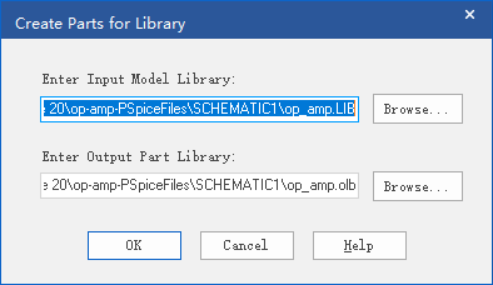
圖20.5 創(chuàng)建olb文件
使用File→Model Import Wizard[Capture],得到圖20.6(a),為該模型選擇合適的外形。
點(diǎn)擊下一步,在圖20.6(b)中可以直接點(diǎn)擊“完成”,采用系統(tǒng)默認(rèn)的外觀,后面在原理圖中進(jìn)行修改,也可以點(diǎn)擊“Replace Symbol”,從元件庫中找到可以兼容的外觀直接應(yīng)用。
因?yàn)槭沁\(yùn)算放大器,所以可以使用PSpice中原有的OPAMP.olb庫中的外形,如圖20.6(c),選用其中一個的外形。點(diǎn)擊下一步,根據(jù)圖20.2的管腳安排,選擇對應(yīng)的管腳。
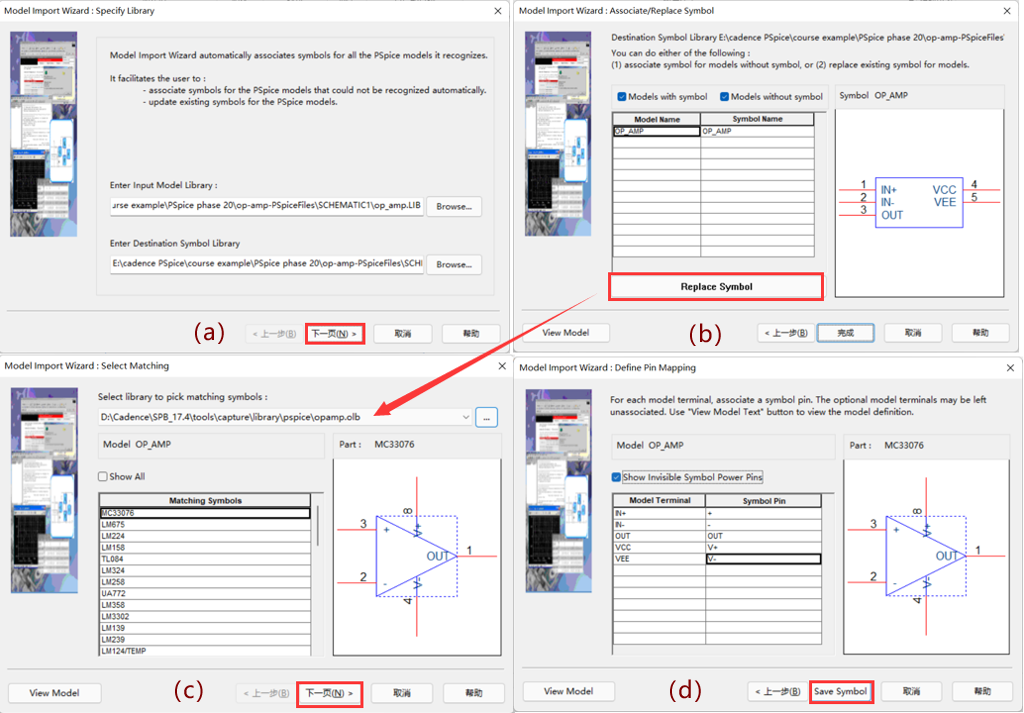
圖20.6 為新建的運(yùn)放選擇合適的外觀
圖20.6(d)點(diǎn)擊保存后,模型就構(gòu)建完成。
在新建的工程原理圖中調(diào)入建好的模型,電路如圖20.7(a)所示,注意必須將庫文件加載到項(xiàng)目中,方法和前幾期一致,在Capture窗口下執(zhí)行Simulation Settings→Configuration Files→Library→Browse,將前面建好的.lib文件添加進(jìn)工程。仿真得到圖20.7(b)的時域波形,放大5倍,與設(shè)計(jì)值一致。圖20.7(c)是仿真頻域響應(yīng),隨著頻率增高增益降低,符合運(yùn)放的低通特性。
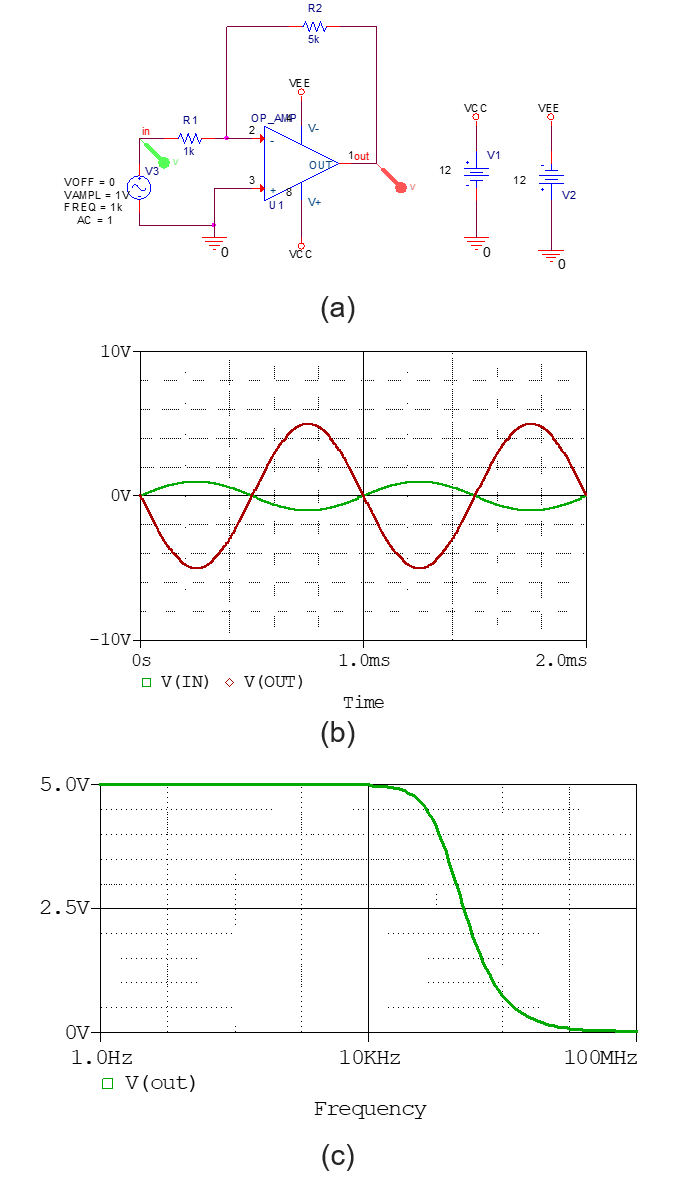
圖20.7 測試電路和仿真結(jié)果
2用模型編輯器創(chuàng)建運(yùn)算放大器模型
PSpice Model Editor工具提供了采用描點(diǎn)輸入特性曲線的方式建模,也提供了基于模板的方式建模。在前面兩期詳細(xì)介紹了基于特性曲線的建模,這一期重點(diǎn)談?wù)劵谀0宓慕7椒ā?/p>
01創(chuàng)建基于模板的運(yùn)算放大器模型
基于模板的運(yùn)算放大器模型是唯一使用模型編輯器創(chuàng)建多層支持的模型。多級支持意味著模型中使用的仿真參數(shù)的數(shù)量隨模型級別而變化。級別越高,仿真參數(shù)的數(shù)量就越多。具有更多仿真參數(shù)的模型更接近于現(xiàn)實(shí)生活中的設(shè)備。因此,使用高級模型時,仿真結(jié)果更準(zhǔn)確。但是使用較低級別的仿真模型,可以最大量地縮短仿真時間。
本節(jié)以創(chuàng)建一個基于模板的多級運(yùn)算放大器為例,分步驟陳述建模過程:
1啟動PSpice Model Editor軟件
2執(zhí)行菜單File→new,以創(chuàng)建新的庫
3執(zhí)行菜單Model→new,得到如圖20.8所示的對話框

圖20.8 新建基于模板模型的對話框
4新模型設(shè)置
在圖20.8中,輸入新模型的名稱,這里輸入了“OPA_LOCAL”, 選擇" Use Templates "選項(xiàng)。在指定器件類型的下拉列表中選擇"Operational Amplifier",并指定要創(chuàng)建的運(yùn)算放大器類型。在本例中,選擇創(chuàng)建由NPN管輸入的具有內(nèi)部補(bǔ)償?shù)碾p極性運(yùn)算放大器。
5單擊“確定”后,得到圖20.9所示的模型列表和參數(shù)值的窗口
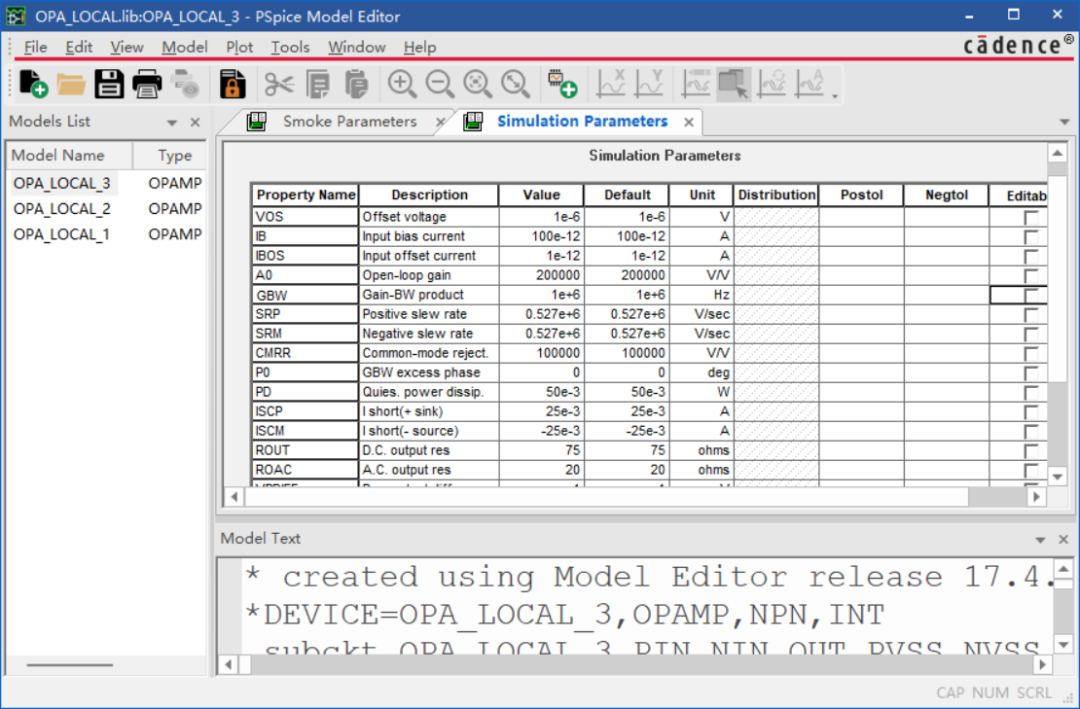
圖20.9 模型編輯界面
在模型列表中顯示了三個級別模型,這里顯示的是:
OPA_LOCAL_1
OPA_LOCAL_2
OPA_LOCAL_3
這種多級模型用于高級分析,模型編輯器為每個級別創(chuàng)建一個模型:
OPA_LOCAL_3模型包含OPA_LOCAL_2模型中可用的所有仿真參數(shù)以及一些額外的仿真參數(shù)
OPA_LOCAL_2模型除了OPA_LOCAL_1模型中列出的參數(shù)外,還包含一些其他仿真參數(shù)
由于這三個模型的包含關(guān)系,OPA_LOCAL_2和OPA_LOCAL_1的改變會反映到OPA_LOCAL_3中,因而使用時要注意到這一點(diǎn)。
選擇OPA_LOCAL_3模型,并編輯表20.1中列出的仿真參數(shù)值。對于表中未列出的其他模擬參數(shù),按默認(rèn)值。
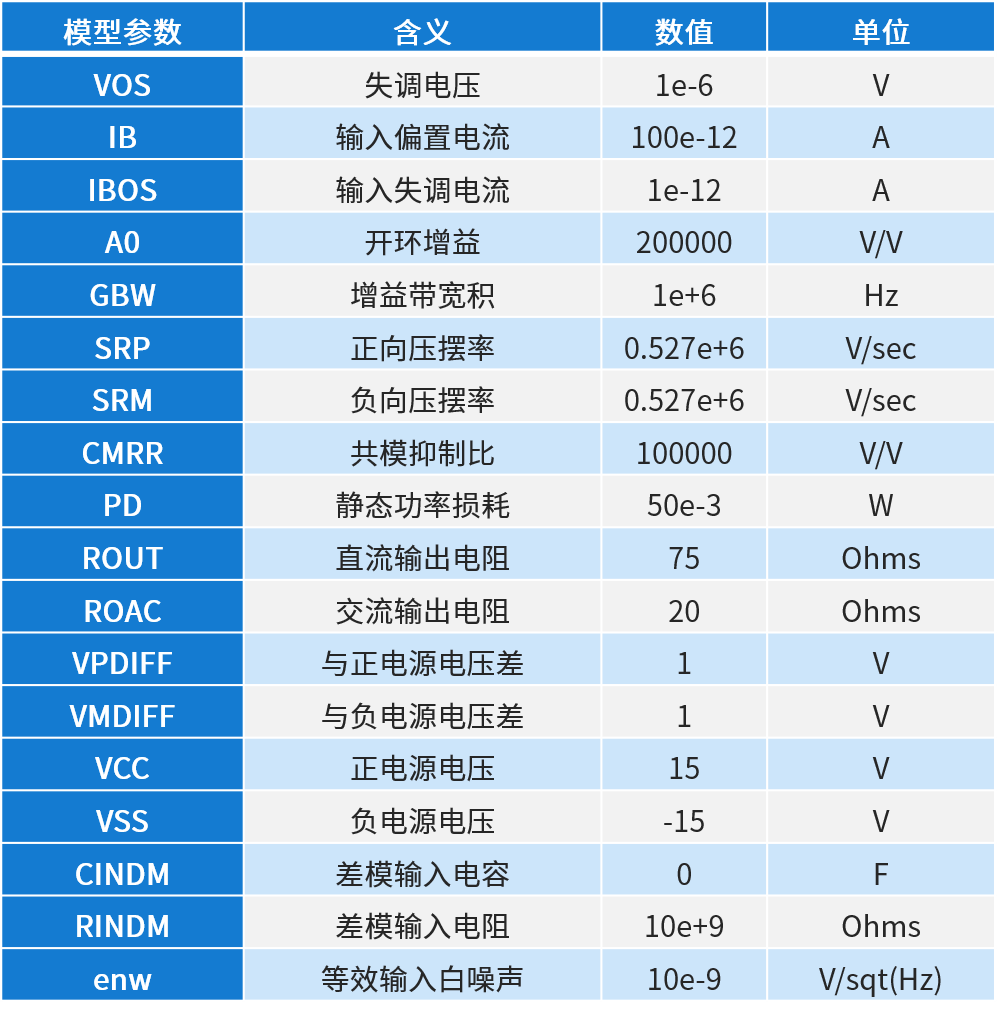
表20.1 待修改的仿真參數(shù)列表
6根據(jù)運(yùn)算放大器的數(shù)據(jù)手冊數(shù)據(jù)對表20.1的參數(shù)值進(jìn)行修改
在修改默認(rèn)參數(shù)值時,將參數(shù)表的最后一列“Editable”的復(fù)選框選中,會出現(xiàn)一個對勾,然后在參數(shù)表的“Value”那一列中進(jìn)行修改。對于參數(shù)表中的“Postol”和“Negtol”是用于輸入該參數(shù)的正負(fù)容差的,可以直接輸入數(shù)值,并在“Distribution”中設(shè)置分布規(guī)律。
基于模板設(shè)計(jì)的運(yùn)算放大器是有三級模型,模型3參數(shù)的任何更改都會反映在模型1和模型2中,所以需要謹(jǐn)慎修改。
7文件生成
修改完成后點(diǎn)擊保存,在文件目錄下會生成兩個文件:*.lib和*.PRP文件,前者是包含模型信息的庫文件,后者是文本文件,包含器件全部說明信息和器件的屬性,可以用文本編輯器打開。
對于高級分析,需要進(jìn)入Smoke頁面設(shè)置Smoke參數(shù)。
8創(chuàng)建包含全部模型級別的器件
保存庫文件后,執(zhí)行File→Export to Capture Part Library,創(chuàng)建包含全部模型級別的器件。同樣應(yīng)用于反比例運(yùn)算電路中如圖20.10所示,模型級別可以通過雙擊設(shè)置參數(shù)level修改數(shù)值來選擇,可以輸入1、2或3。
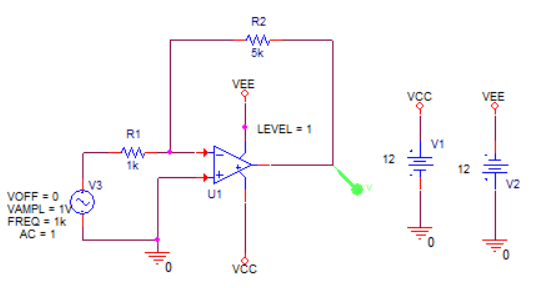
圖20.10 新建的模型應(yīng)用于電路中
對于同一類型的器件,模型參數(shù)的變化會帶來器件性能的不同。在基于模板建模時,在參數(shù)設(shè)置窗口的“Editable”選項(xiàng)被激活的模型參數(shù),如圖20.11所示,VOS、IB、IBOS、GBW都被選中,這四個參數(shù)在Capture的繪圖界面中都可以編輯。
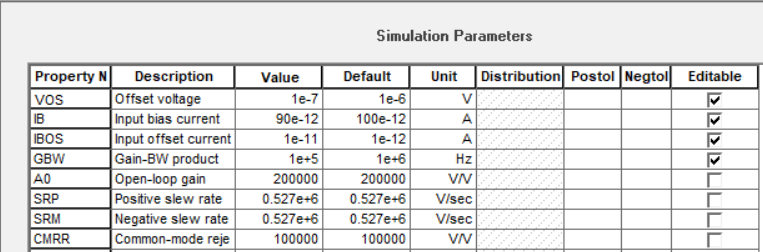
圖20.11 模型編輯時被激活的參數(shù)
在Capture的繪圖區(qū),選中剛剛創(chuàng)建運(yùn)算放大器器件,執(zhí)行鼠標(biāo)右鍵命令I(lǐng)mport model parameter,彈出圖20.12所示的參數(shù)選擇窗口,將需要修改的參數(shù)顯示到頁面中,同時自動導(dǎo)入到屬性編輯器內(nèi),就可以方便的進(jìn)行編輯了。
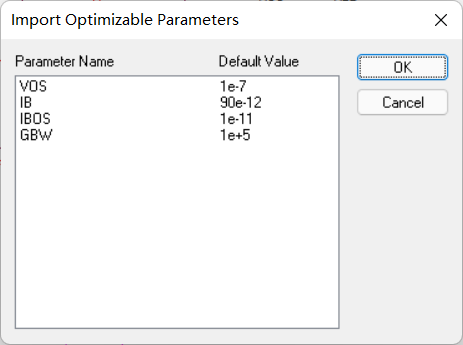
圖20.12 插入模型參數(shù)
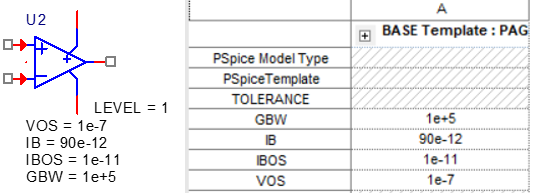
圖20.13 添加可編輯參數(shù)的器件
02基于器件特性曲線創(chuàng)建運(yùn)算放大器
Model Editor工具構(gòu)建運(yùn)算放大器模型,可以采用基于模板的方式,也可采用描點(diǎn)輸入特性曲線的方式建模。
運(yùn)算放大器的模型需要輸入四個曲線數(shù)據(jù):
1大信號擺幅數(shù)據(jù)
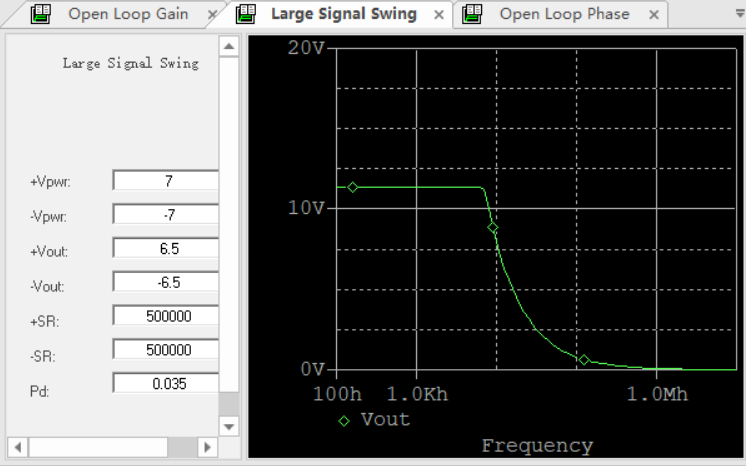
圖20.14 大信號擺幅數(shù)據(jù)輸入窗口
2輸入開環(huán)增益數(shù)據(jù)
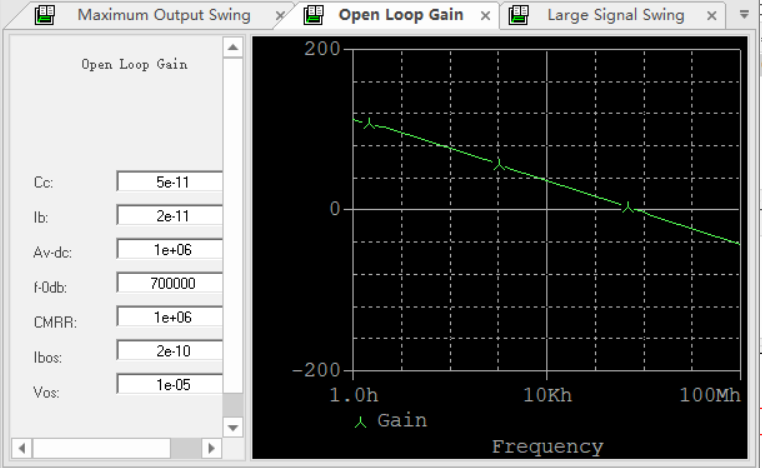
圖20.15 輸入開環(huán)增益數(shù)據(jù)輸入界面
3開環(huán)增益相位數(shù)據(jù)
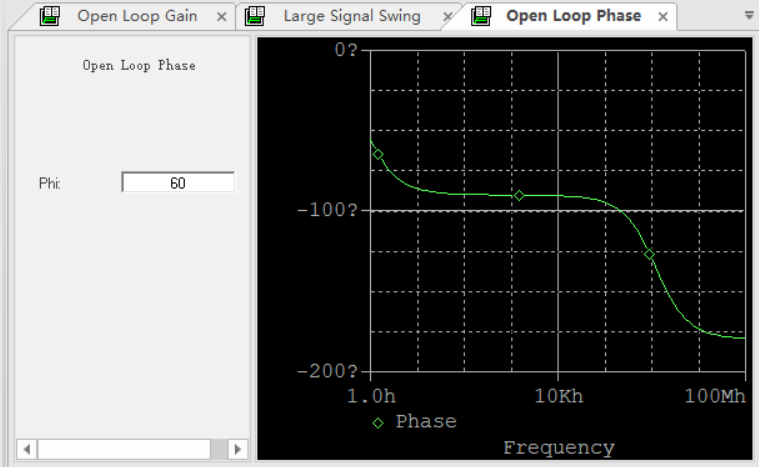
圖20.16 開環(huán)增益相位數(shù)據(jù)輸入界面
4最大輸出擺幅數(shù)據(jù)
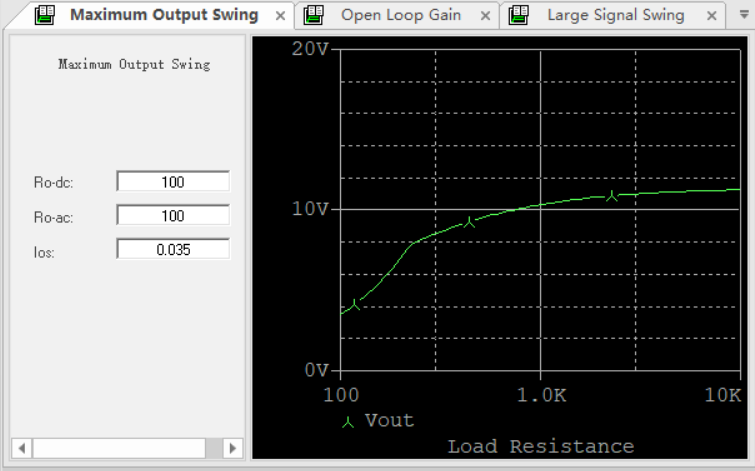
圖20.17 最大輸出擺幅數(shù)據(jù)輸入界面
具體步驟和方法可以參看前面兩期教程。
3根據(jù)官網(wǎng)下載的模型文件建模
幾乎所有的大型IC廠家都會在自己的網(wǎng)站上提供自家IC的Spice或PSpice模型,供使用者下載做設(shè)計(jì)參考。下面以德州儀器(TI)的精密運(yùn)算放大器OPA2132為例來詳細(xì)說明這種建模方法。
01下載OPA2132的PSpice模型文件
從TI的網(wǎng)站上下載OPA2132的PSpice模型文件:OPA2132.mod。用記事本打開,得到如圖20.18所示,文件中.SUBCKT 表示該庫文件是通過子電路建模。由于PSpice識別的庫文件后綴名是.lib,所以直接將后綴名修改為lib,得到OPA2132.lib文件。
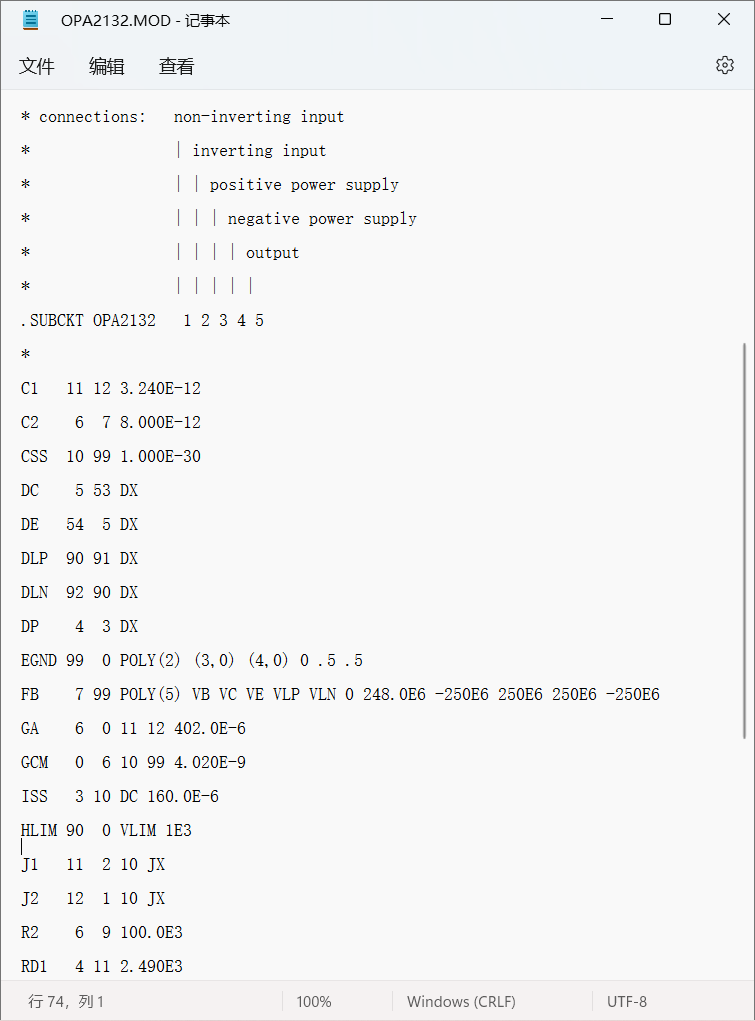
圖20.18官網(wǎng)下載得到的庫文件
02設(shè)置文件
使用PSpice Model Editor軟件打開修改好的.lib文件,執(zhí)行File→Export to Capture Part library,設(shè)置完畢后點(diǎn)擊OK。
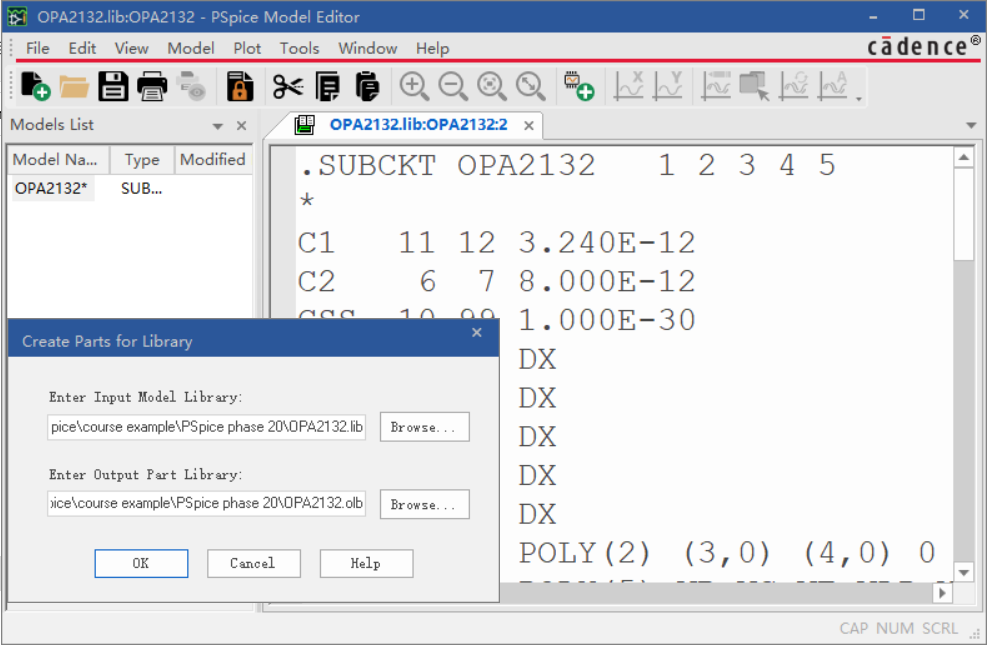
圖20.19 輸出olb文件
03設(shè)置外觀
繼續(xù)執(zhí)行File→Model Import Wizard[Capture],按照第一節(jié)中的圖20.5的步驟,為該模型選擇合適的外形。圖20.20是設(shè)置外觀的最后一步,點(diǎn)擊“完成”,即可保存符號,建模就完成了。
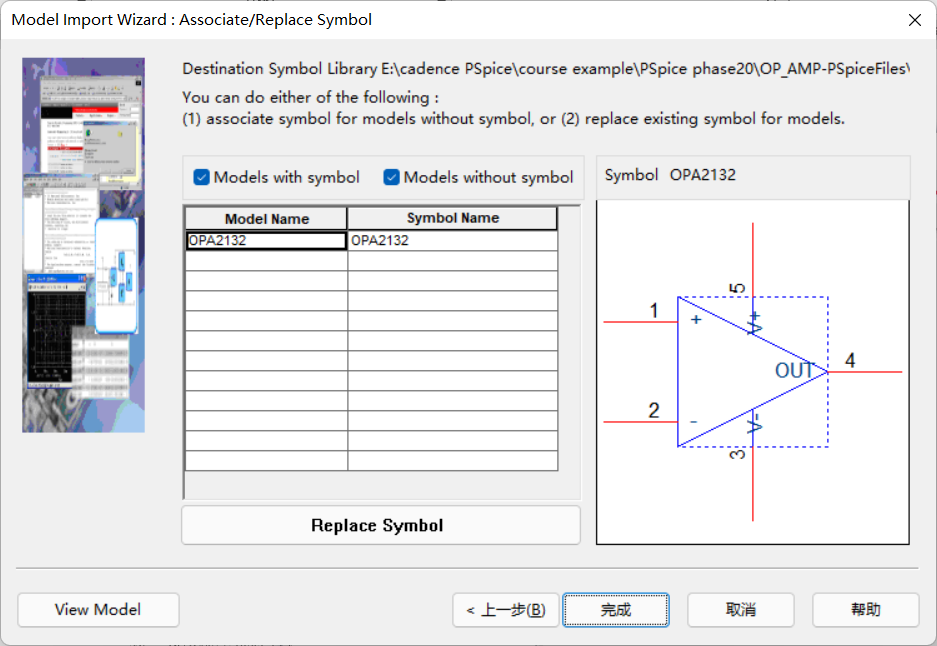
圖20.20 為新建模型選擇合適的符號
最后,就可以直接應(yīng)用于電路。這里根據(jù)OPA2132數(shù)據(jù)文件提供的應(yīng)用電路搭建一個二階低通濾波器,如圖20.21所示:

圖20.21 OPA2132的測試電路
在設(shè)置仿真參數(shù)的界面中,注意將新建的OPA2132.lib文件加載到工程中。如圖20.22所示:
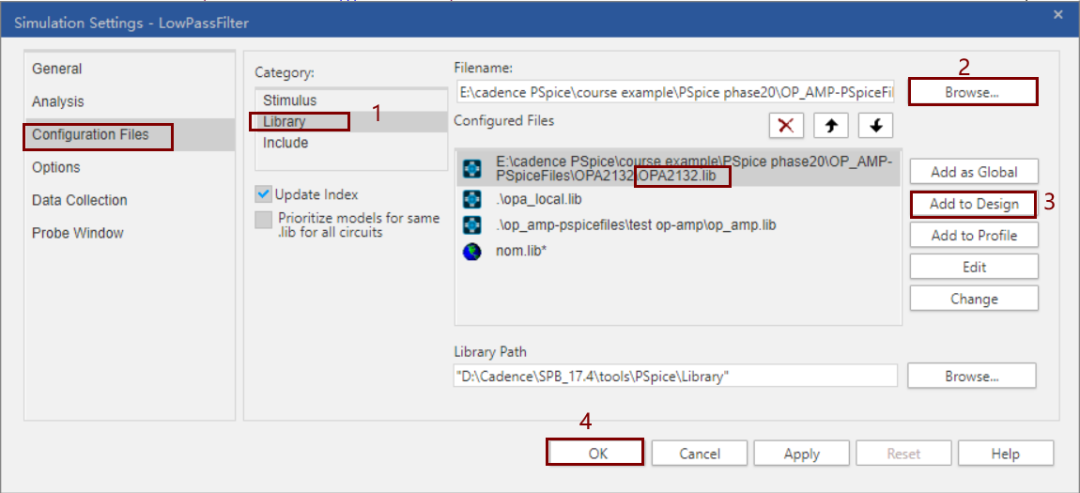
圖20.22 將庫文件加載到工程中
運(yùn)行仿真,得到跟數(shù)據(jù)手冊中描述的一致的幅頻特性和相頻特性,表明新模型構(gòu)建成功。
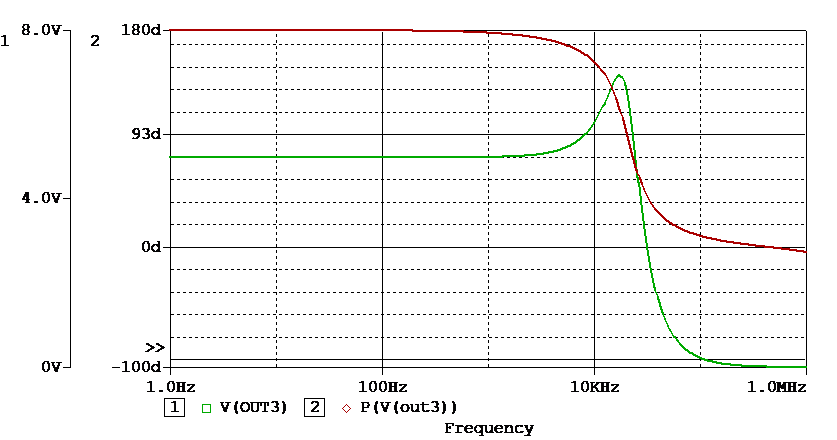
圖20.23 頻率響應(yīng)的仿真結(jié)果
寫在建模篇的最后:
器件建模是電路仿真過程中最艱難的步驟之一,它不僅要求對器件的物理及電特性有深入了解,還要求擁有豐富的特定電路的應(yīng)用知識。
遇到?jīng)]有現(xiàn)成模型的器件,首先到PSpice官網(wǎng)搜索:
https://www.pspice.com/optoelectronics/optocouplers?page=3,
其次到器件原廠搜索,最后才是下載數(shù)據(jù)手冊,考慮自己創(chuàng)建模型。
為了獲得電路建模的最佳結(jié)果,遵從“使用盡可能簡單的模型”。另外還有幾點(diǎn):
不要使模型比實(shí)際需要的更復(fù)雜,哪怕一點(diǎn)也不行,過度復(fù)雜的模型只會使它運(yùn)行的更慢,出錯的可能性更大
建模是一個復(fù)雜的過程,需要循序漸進(jìn),不斷通過驗(yàn)證進(jìn)行完善,即使現(xiàn)成的模型,也是可以進(jìn)行修改和完善的
不要害怕將電路分開成各部分單獨(dú)測試,需要時可以獨(dú)立運(yùn)行和跟蹤調(diào)試子電路
對功率器件使用ABM建模時要小心,它可能在一個工作點(diǎn)上運(yùn)行正確,但其他工作點(diǎn)可能產(chǎn)生不精確的結(jié)果
最后,最重要的是要知道自己在做什么。共勉!
Comtech科通科通專注IC分銷領(lǐng)域20多年,與全球100多家頂級廠商合作,是中國本土值得信賴的電子元器件分銷商及增值服務(wù)供應(yīng)商。科通芯城集團(tuán)旗下品牌包括:Comtech,Cogobuy,IngDan。 公眾號 該公眾號已被封禁
原文標(biāo)題:【PSpice 21周仿真培訓(xùn)(實(shí)例下載)】第20周:運(yùn)算放大器模型的建立
文章出處:【微信公眾號:Comtech科通】歡迎添加關(guān)注!文章轉(zhuǎn)載請注明出處。
審核編輯:湯梓紅
-
運(yùn)算放大器
+關(guān)注
關(guān)注
217文章
5716瀏覽量
176656 -
建模
+關(guān)注
關(guān)注
1文章
317瀏覽量
61597 -
PSPICE仿真
+關(guān)注
關(guān)注
0文章
13瀏覽量
12667
原文標(biāo)題:【PSpice 21周仿真培訓(xùn)(實(shí)例下載)】第20周:運(yùn)算放大器模型的建立
文章出處:【微信號:comtech_inc,微信公眾號:Comtech科通】歡迎添加關(guān)注!文章轉(zhuǎn)載請注明出處。
發(fā)布評論請先 登錄
運(yùn)算放大器的類型
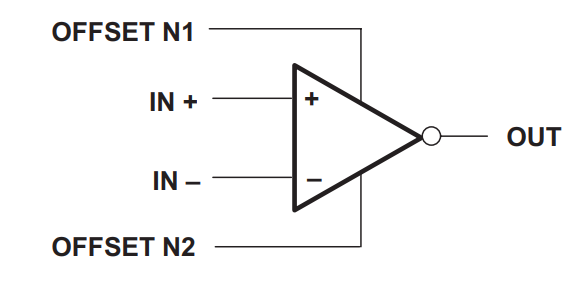
運(yùn)算放大器
運(yùn)算放大器類型總結(jié)
通用電壓反饋運(yùn)算放大器的基本操作
運(yùn)算放大器的相關(guān)資料分享
什么是運(yùn)算放大器
集成運(yùn)算放大器的應(yīng)用
常用運(yùn)算放大器
運(yùn)算放大器,運(yùn)算放大器是什么意思
運(yùn)算放大器的類型有哪些?
通用型運(yùn)算放大器,通用型運(yùn)算放大器是什么意思
通用運(yùn)算放大器有什么特性
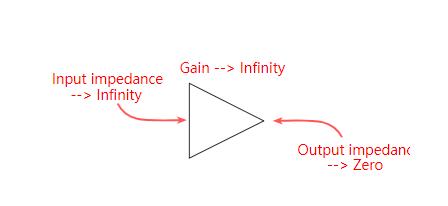
電子設(shè)計(jì)大賽-運(yùn)算放大器






 幾種通用的運(yùn)算放大器建模方法
幾種通用的運(yùn)算放大器建模方法












評論